教程目录
教程目录
原有功能被意外改坏怎么办
防止Cursor改错代码及恢复方法
Cursor改我们预期之外的代码是一件非常常见的事情,我自己也经常遇到。这里分享一个我常用的提示词指令,能让Cursor大幅度降低改错代码的几率。
预防措施
比如我们要在一个很复杂的代码文件中修改某一个图标的颜色,我会这么说:
提示词
重点:就只完成这个修改,不要动任何我别的代码逻辑和文件
加和不加这一句话给cursor,差别是很大的,大家试试就知道了。
而且现在Cursor的Agent模式有一个好处,就是Cursor帮你修改完代码后,你需要手动点击Accept,代码才会保存,如果你点击了Reject,那代码是不会保存的。
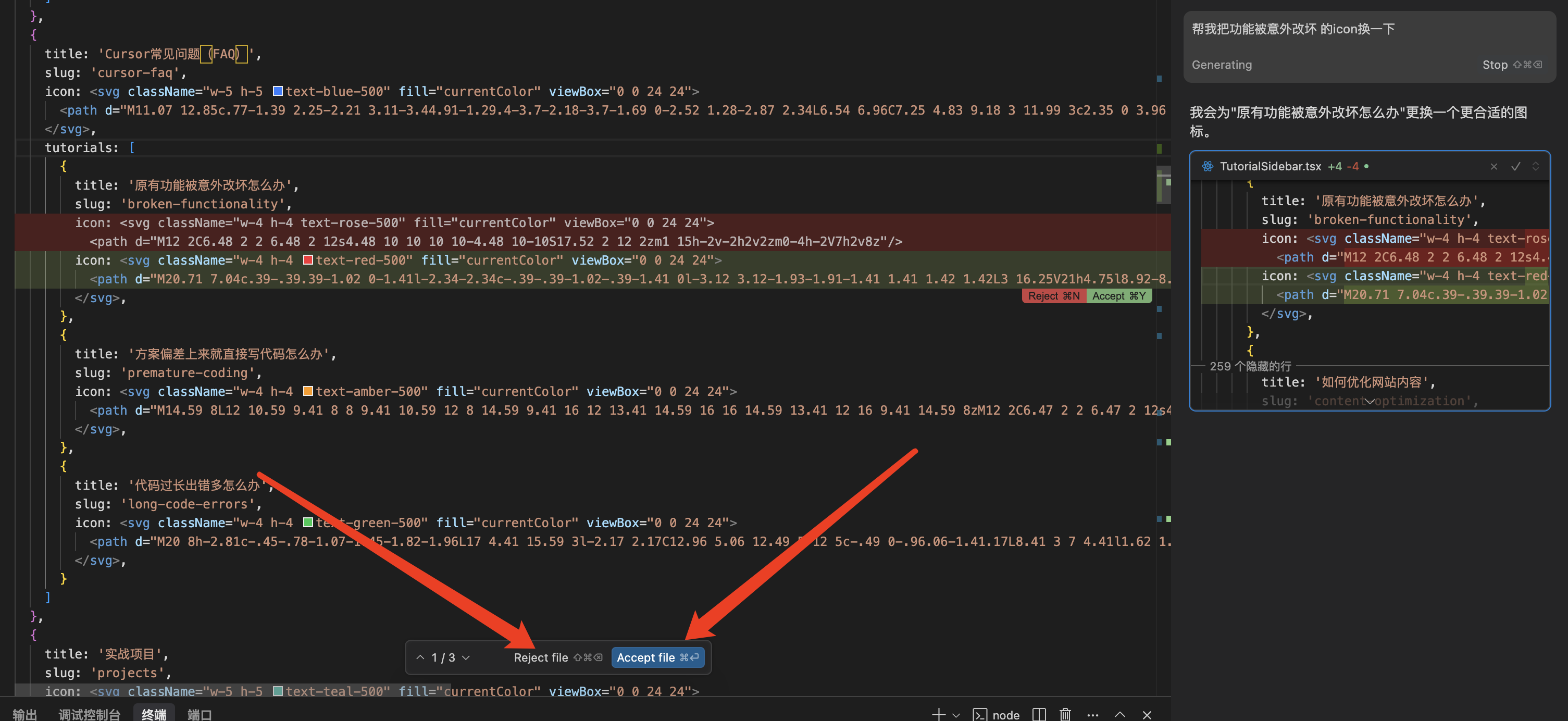
Github Desktop使用
如果你还是意外点击了Accept,那我要给你介绍一个很强大的工具:Github Desktop。简单来说,它能帮你控制代码的版本,如果你不小心把代码改错了,可以通过这个软件回溯到修改之前的代码版本。
简单介绍一下这个的使用方式:
- 首先上官网下载Github Desktop客户端https://desktop.github.com/download/
- 下载好后,点击软件启动,然后登陆你的Github账号
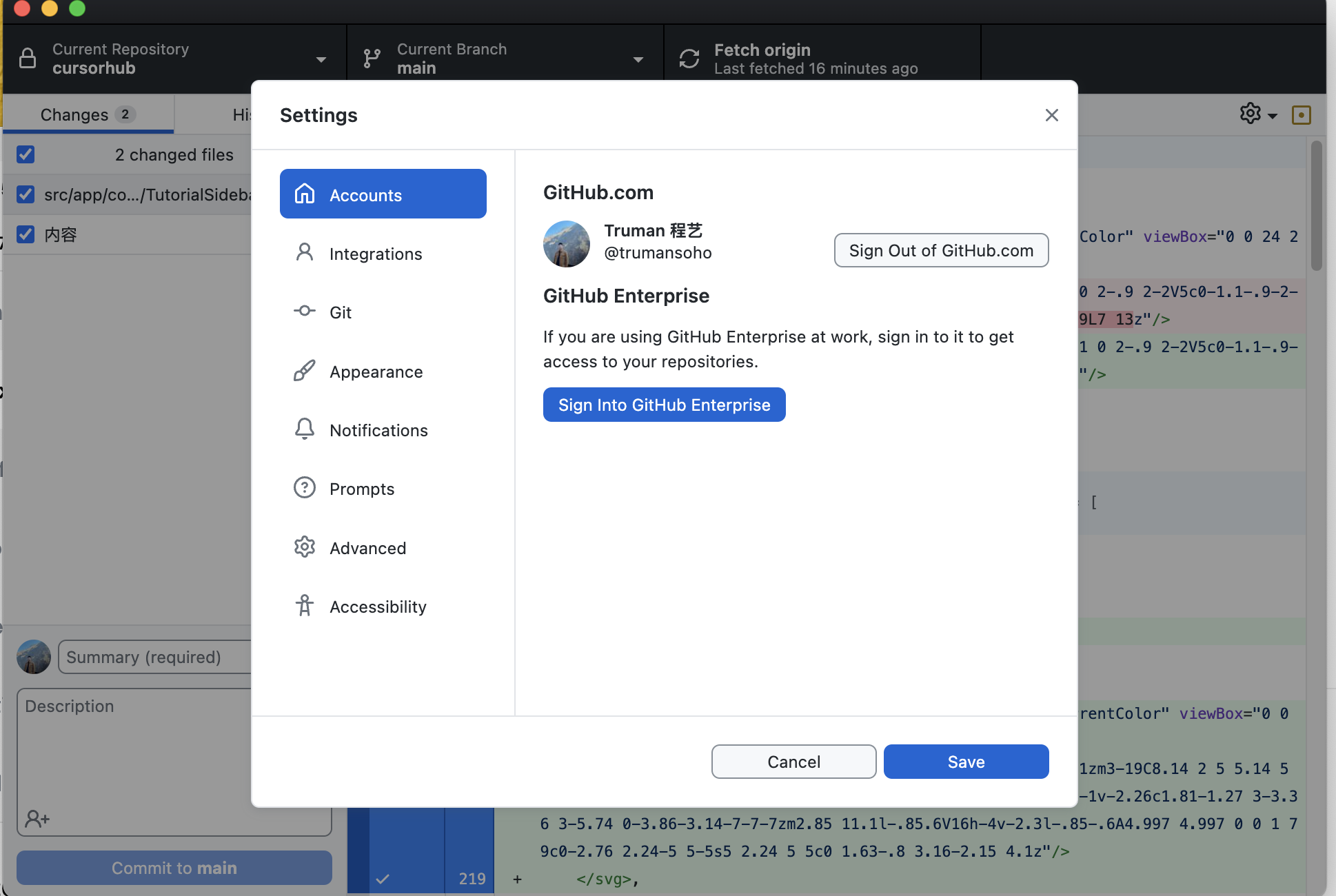
如果你本地已经有了代码文件,可以点击左上角Add Existing Respository,然后选择你的代码文件夹路径,创建一个Github仓库。
如果你还没有开始写代码,那就选择Create New Repository,然后选择一个你希望用来放代码文件的目录,然后Create就好。
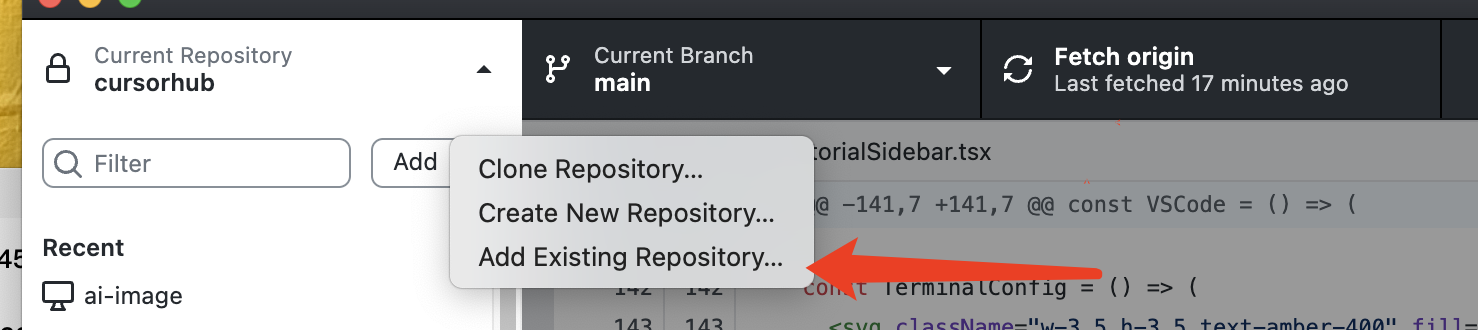
紧接着只要你在这个仓库路径下的文件夹进行了任何的文件修改操作,Github Desktop都会把你的修改内容和信息显示在侧边栏中,类似这样

你只需要点击左下角Commit,就能保存这个版本的修改,如果你不想保存这次的修改,想回到没保存之前的版本,那就右键图中位置,选择Discord,就会自动删除了
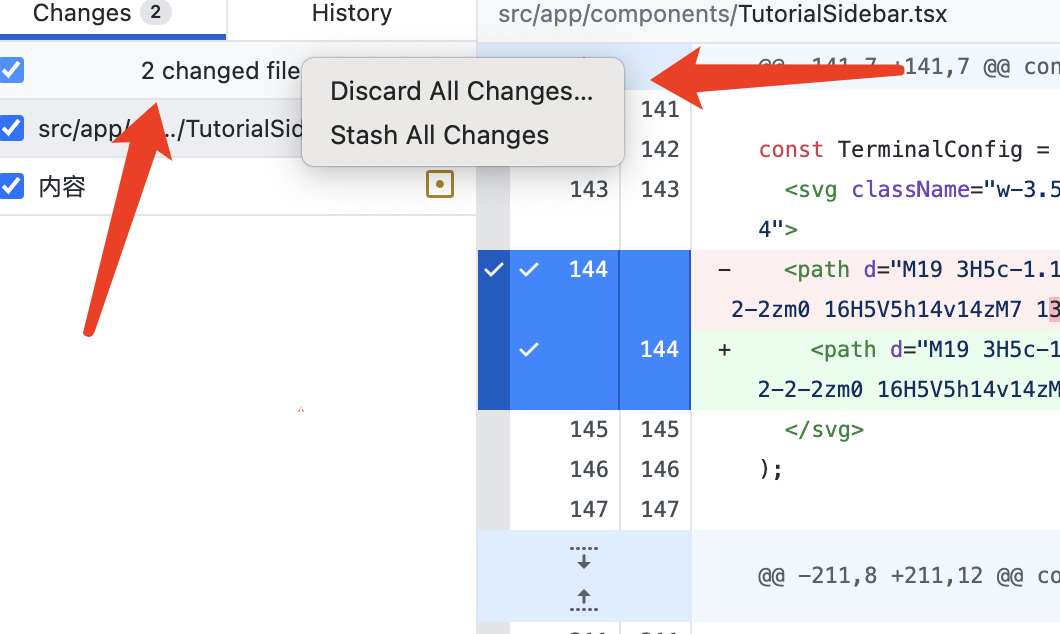
总结
有了Github Desktop,我们就能很好控制我们的代码版本,Cursor改错代码也不用怕了。
记住,在使用Cursor修改代码时,一定要明确指示"只完成这个修改,不要动任何我别的代码逻辑和文件",这样可以大大减少意外修改的风险。
同时,养成定期通过Github Desktop提交代码的习惯,这样即使发生了问题,也可以轻松回退到之前的版本。
